Viimeistele kolmessa vaiheessa: DVD-levyjen muuntaminen HD-laatuiseksi
Arvokkaiden DVD-kokoelmien muuntaminen HD-laatuiseksi on monen elokuvan ystävien unelma. Loppujen lopuksi HD-laatuinen sisältö antaa katsojille mahdollisuuden nähdä enemmän yksityiskohtia. Vaikka DVD-levyt ovat pitkään olleet luotettava elokuvien ja TV-sarjojen lähde, niiden standardilaatu ei useinkaan vastaa nykyaikaisten elokuvakävijöiden tarpeita. Onneksi tämä viesti auttaa sinua saavuttamaan vaivattoman HD-muunnoksen tehokkailla työkaluilla ja menetelmillä. Valmistaudu muuttamaan DVD-kokoelmasi visuaaliseksi juhlaksi!
Opasluettelo
Mitä eroa on DVD- ja HD-laadun välillä? Tehokkain työkalu DVD-levyjen muuntamiseen HD-laatuisiksi [Windows] DVD-levyjen muuntaminen HD-laatuisiksi käsijarrulla [Mac] DVD-levyjen muuntaminen HD-laatuisiksi Levytyökalun avullaMitä eroa on DVD- ja HD-laadun välillä?
DVD- ja HD-laadun erot eivät ole vain teknisiä; ne vaikuttavat merkittävästi siihen, miten elokuvat koetaan. Jokaisen, joka haluaa nauttia suosikkielokuvistaan parhaalla laadulla, sinun tulee tietää näiden kahden väliset merkittävät erot ennen DVD-levyn muuntamista HD-laatuiseen videomuotoon.

Kun verrataan DVD- ja HD-laatua, useat keskeiset erot voivat vaikuttaa merkittävästi katselukokemukseen. DVD-levyt tarjoavat tyypillisesti 720 x 480 pikselin resoluution SD-sisällölle, joka voi näyttää pikseliltä tai puuttua yksityiskohtaisesti, etenkin suuremmilla näytöillä. Sitä vastoin HD-laatuinen video tarjoaa 1280x720 pikseliä (720p) tai korkeampia resoluutioita, kuten 1920x1080 pikseliä (1080p), mikä johtaa terävämpiin, eloisempiin kuviin, joissa on enemmän selkeyttä ja yksityiskohtia.
Tehokkain työkalu DVD-levyjen muuntamiseen HD-laatuisiksi
Siksi niille elokuvien ystäville, jotka haluavat päivittää DVD-kokoelmansa HD-laatuisiksi, on tärkeintä, kuinka tarvittavat parametrit voidaan päivittää suoraan ja nopeasti. Tällainen muunnos on äärimmäisen välttämätön nykyaikaiselle katselukokemukselle, jotta elokuvassa voidaan nähdä enemmän yksityiskohtia. Varsinkin kun muunnos on valmis, jos vertaa DVD-levyä Blu-ray-levyyn, huomaat, että niillä voi olla suhteellisen samanlainen kuvan suorituskyky. Monet ihmiset kuitenkin ärsyttävät näitä hämmentäviä parametreja: kuinka varmistaa, että videolla voi olla HD-laatua, kun videota puretaan DVD:ltä?
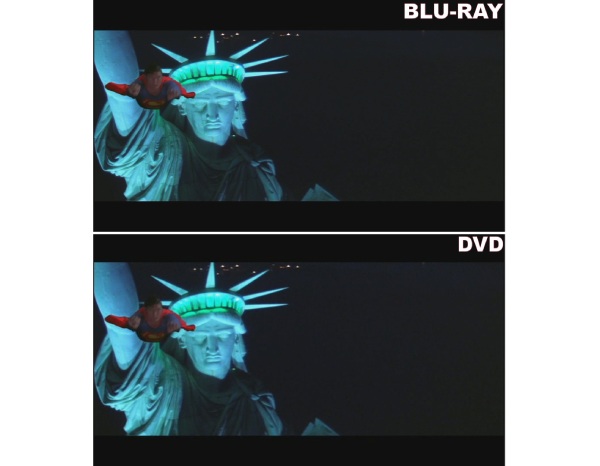
Tähän ongelmaan paras valinta on 4Easysoft DVD Ripper, joka ei vain voi poimia videota DVD-levyltäsi kokonaan ja turvallisesti varmuuskopiona, vaan voi myös parantaa videon laatua HD-tasolle. HD 1080P:lle esiasetettujen parametrien ansiosta sinun tarvitsee vain valita suoraan haluamasi laatu muunnosprosessissa suorittaaksesi vastaavat parametritiedot suoraan. Seuraavassa on ohjeet 4Easysoft DVD Ripperin käyttämiseen DVD-levyjen muuntamiseen HD-laatuisiksi:

Muunna DVD-kokoelmasi HD-laatuiseksi esiasetetuilla parametreilla.
Kopioi ja varmuuskopioi DVD:n koko sisältö kokonaan.
Poista videoita DVD-levyiltä 30-kertaisella GPU:lla.
Tukee DVD:ltä poistettujen videoiden editointia upeilla tehosteilla.
100% suojattu
100% suojattu
Vaihe 1Käynnistä 4Easysoft DVD Ripper ja aseta DVD videon purkamista varten. Napsauta "Lataa DVD" -painiketta.
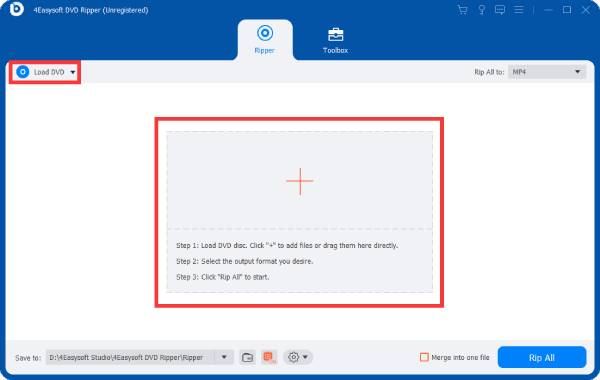
Vaihe 2Kun DVD-levyn päänimike on latautunut, napsauta "Full Tile List" valitaksesi kaikki DVD:n sisältö.
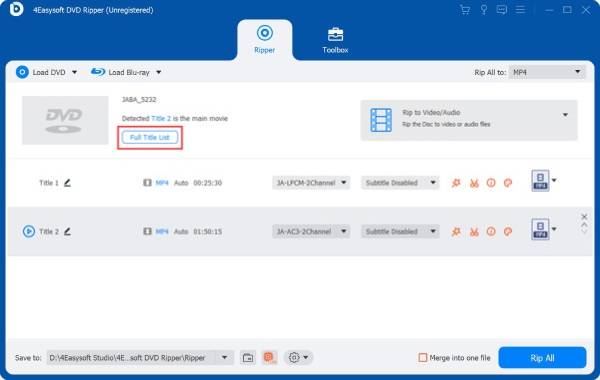
Vaihe 3Napsauta "Rip All to" ja "HD 1080P" -painiketta ladataksesi esiasetetut parametrit. Napsauta lopuksi "Rip All" -painiketta.
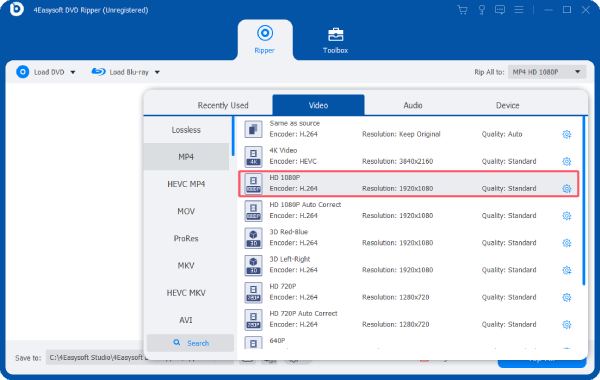
[Windows] DVD-levyjen muuntaminen HD-laatuisiksi käsijarrulla
Windows-käyttäjille käsijarru, kuuluisa avoimen lähdekoodin DVD-ripperi, on myös monet valinneet parantaakseen DVD-levyjään HD-laatuisiksi videoiksi. Vaikka muuntaminen on toisinaan rajoitettua, Handbraken yksinkertainen ja intuitiivinen käyttöliittymä ja selkeä käyttötapa saavat monet ihmiset silti käyttämään sitä. Käsijarrun avulla voit muuntaa DVD-levyt HD-laatuisiksi seuraavasti:
Vaihe 1Käynnistä käsijarru ja aseta DVD. Napsauta "Lähteen valinta" -painiketta ladataksesi DVD.
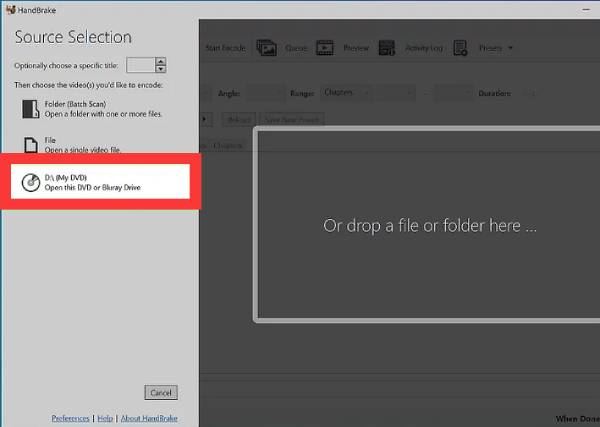
Vaihe 2Napsauta "Esiasetus" -painiketta säätääksesi parametrit HD-laatuisiksi DVD-kokoelmillesi.
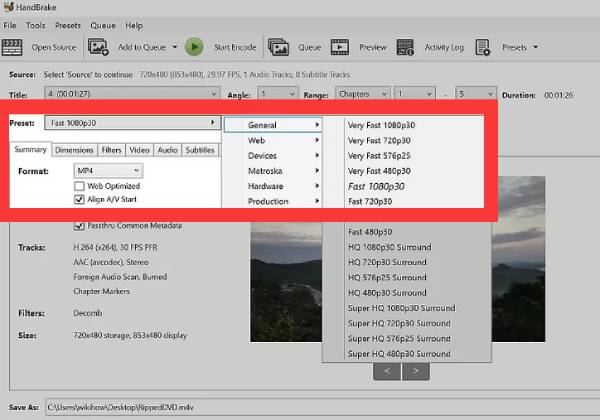
Vaihe 3Kun olet tehnyt esiasetukset, napsauta "Aloita koodaus" -painiketta muuntaaksesi DVD-levyt HD-laatuisiksi.
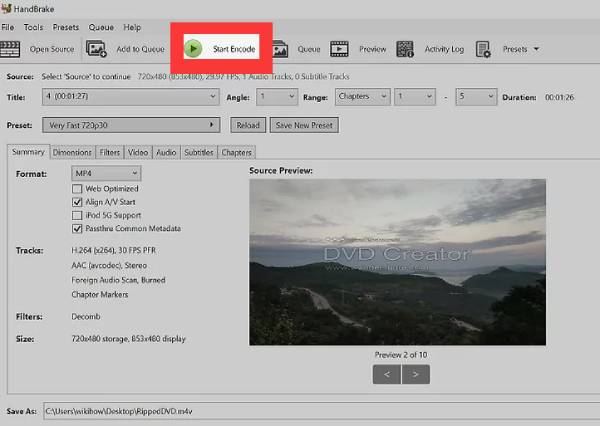
[Mac] DVD-levyjen muuntaminen HD-laatuisiksi Levytyökalun avulla
Joten kuinka Mac-käyttäjät voivat muuntaa DVD-levyn HD-laatuiseksi käyttämällä järjestelmän sisäänrakennettua menetelmää? Voit tehdä tämän työn helposti käyttämällä Macin sisäänrakennettua Disk Utility -työkalua lataamatta lisäohjelmistoja. Mutta sinun on myös oltava tietoinen siitä, että se ei välttämättä pysty muuttamaan DVD-levyjä HD-laatuisiksi, koska sen muunnoskapasiteetti on suhteellisen rajallinen. Tässä ovat vaiheet DVD-levyn muuntamiseksi HD-laatuiseksi Macin sisäänrakennetun levytyökalun avulla:
Vaihe 1Aseta DVD-levy asemaan ja etsi Macissa "Levyapuohjelma". Napsauta "Tiedosto"-välilehden "Uusi kuva" -painiketta ja sitten "Kuva kohteesta..." -painiketta.
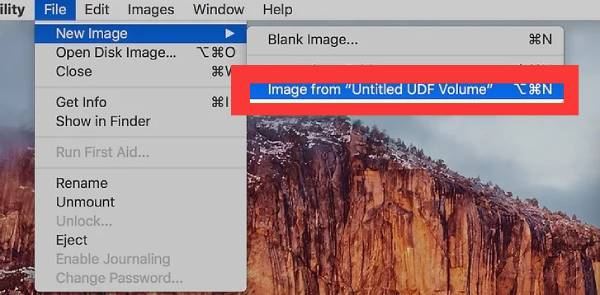
Vaihe 2Nimeä DVD ja napsauta "DVD/CD Master" -painiketta "Format"-välilehdellä.
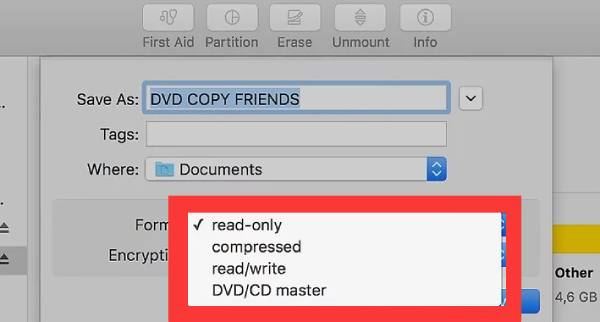
Vaihe 3Napsauta lopuksi "Missä" -painiketta valitaksesi DVD-levysi HD-laadun. Napsauta sitten Tallenna-painiketta tallentaaksesi videon.
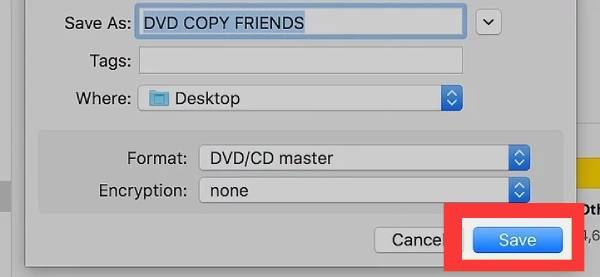
Johtopäätös
Lyhyesti sanottuna DVD:n muuntaminen HD-laatuiseen videomuotoon voi antaa sinulle enemmän videon yksityiskohtia ja parantaa katselukokemustasi tehokkaasti. Nautitpa sitten suosikki-DVD-kokoelmastasi yksin tai nautit elokuvaillasta ystävien kanssa, DVD-kokoelmasi päivittäminen HD-laatuiseksi on kannattava investointi. Jos haluat suorittaa tämän tehtävän tehokkaasti, lataa ja käytä 4Easysoft DVD Ripper nyt saamaan sen valmiiksi!
100% suojattu
100% suojattu


